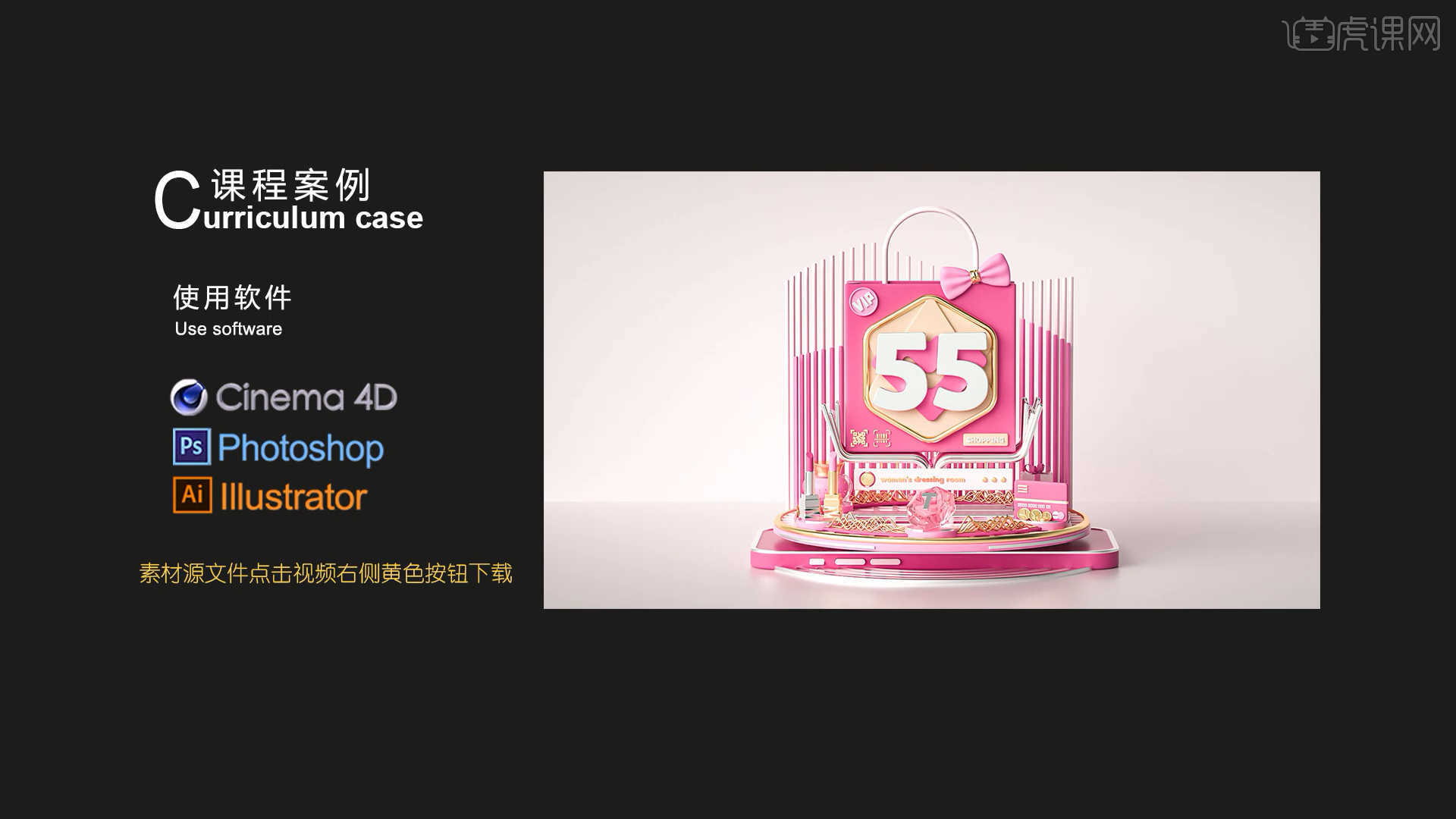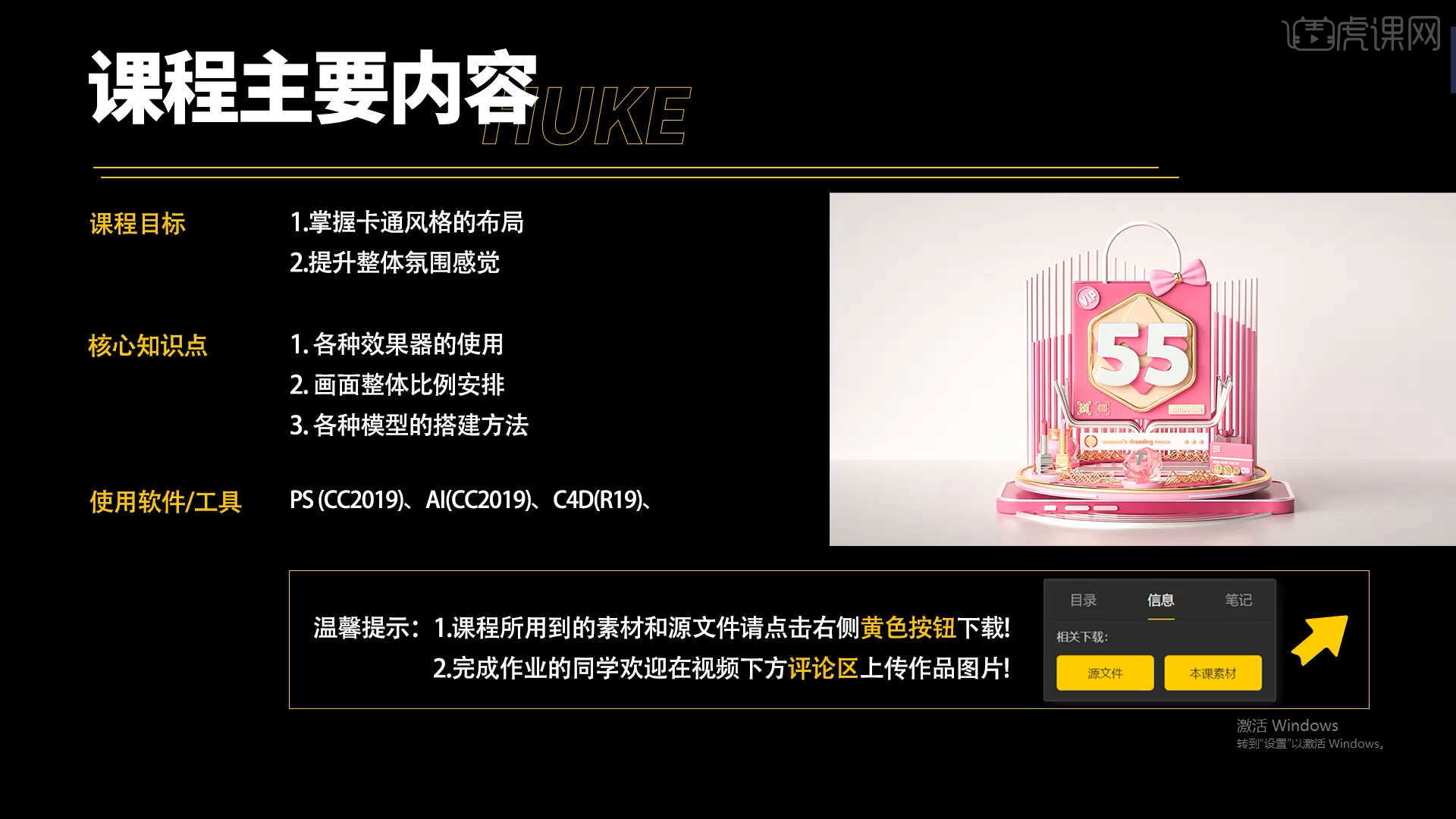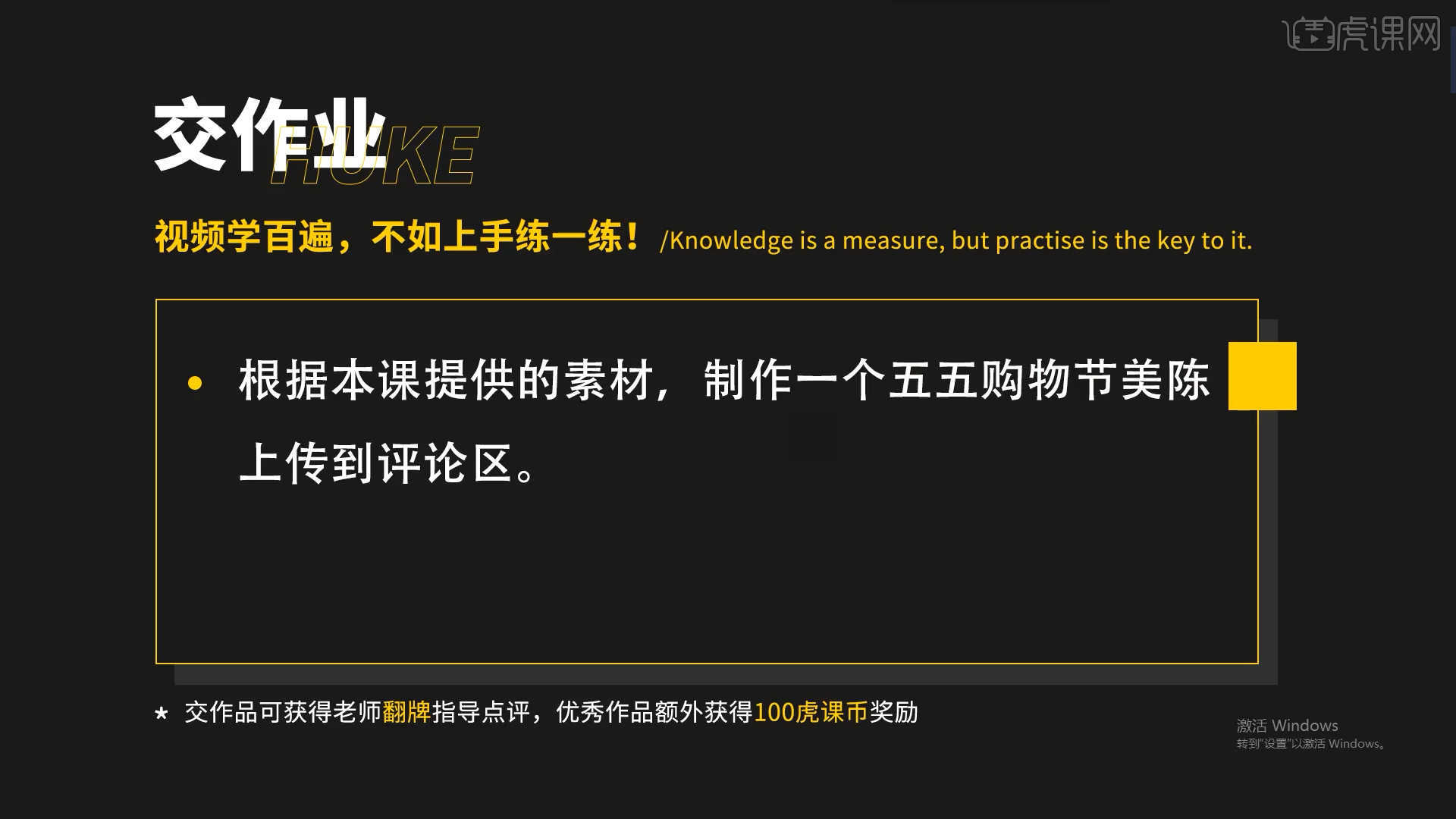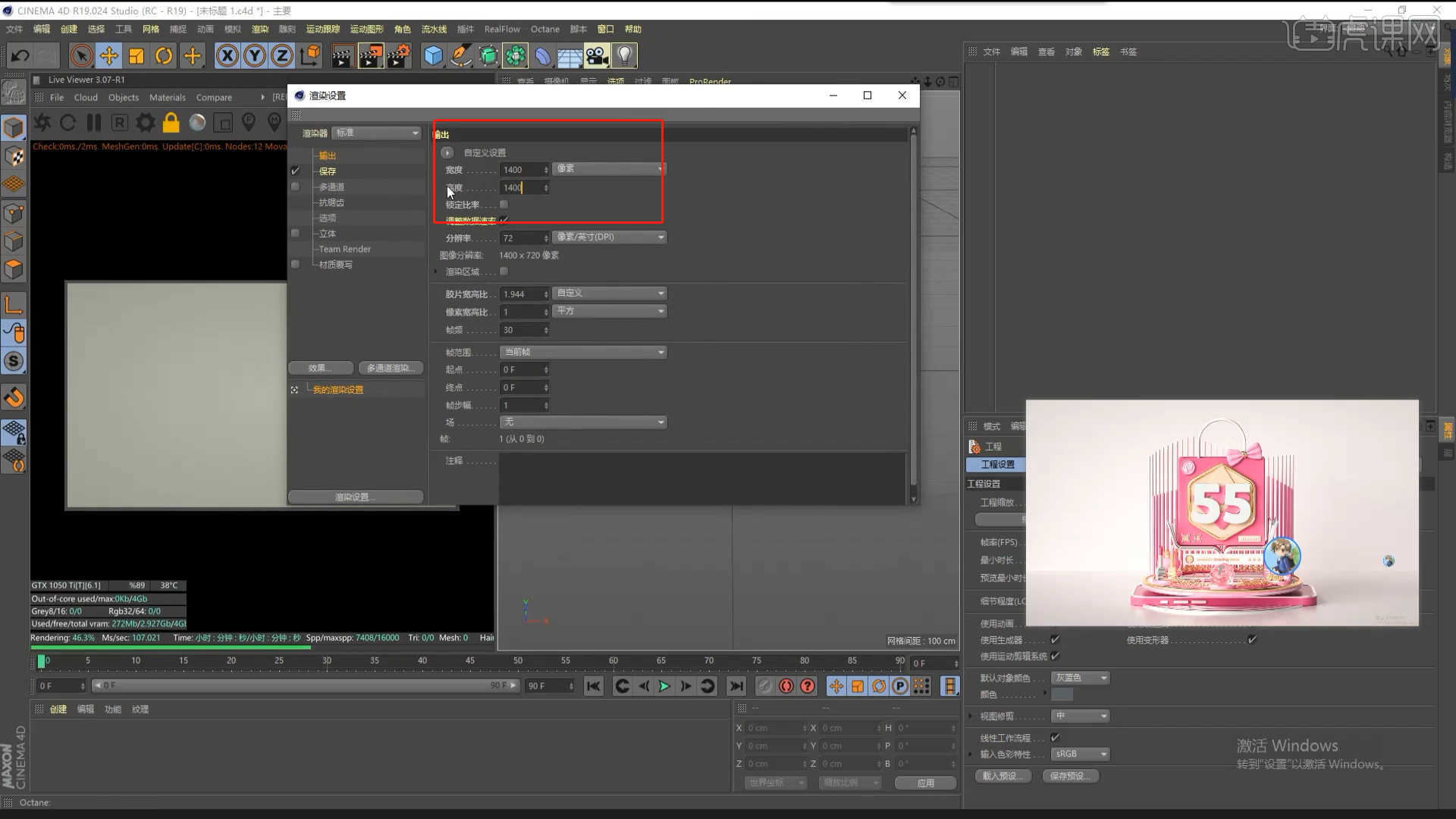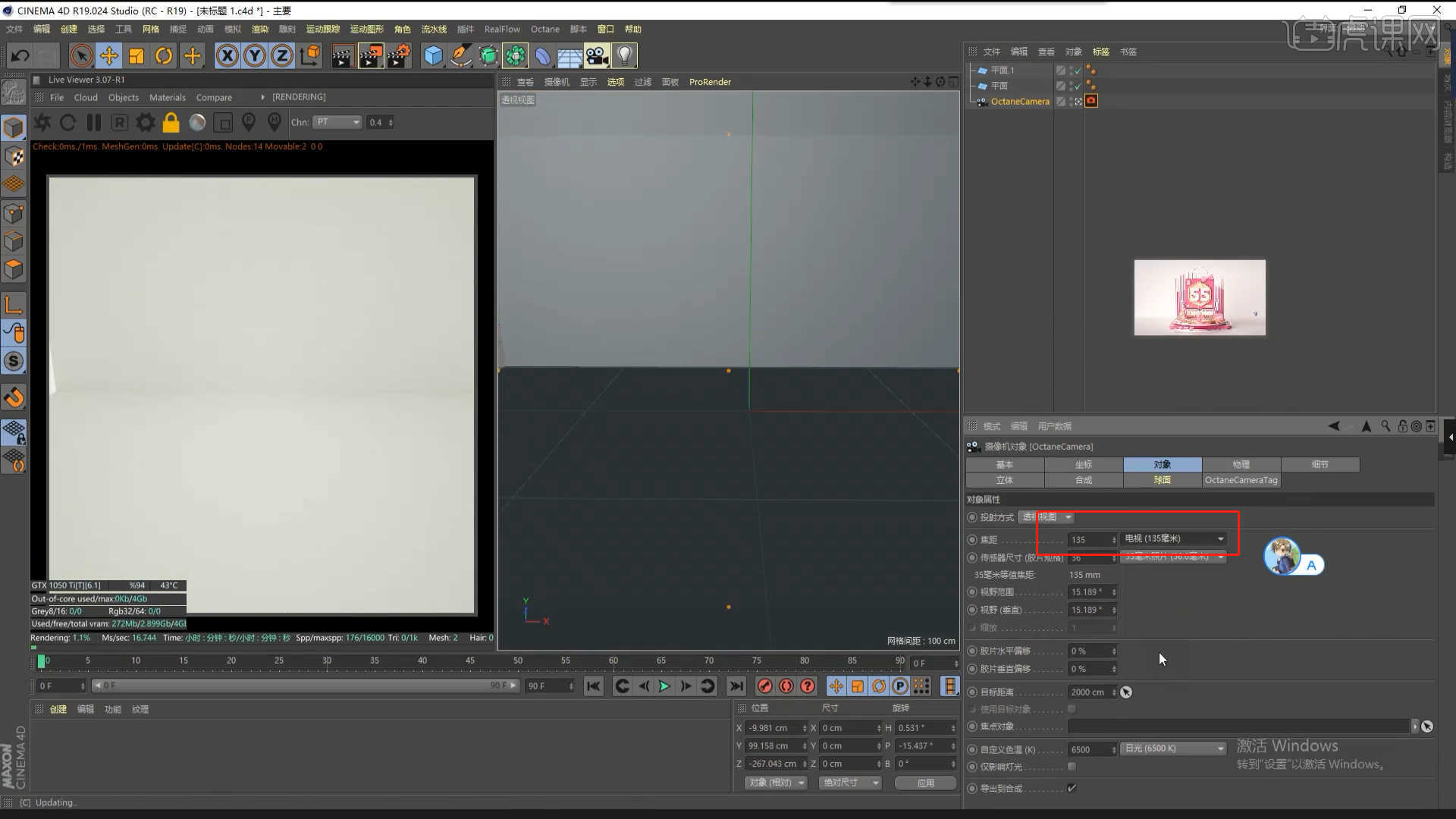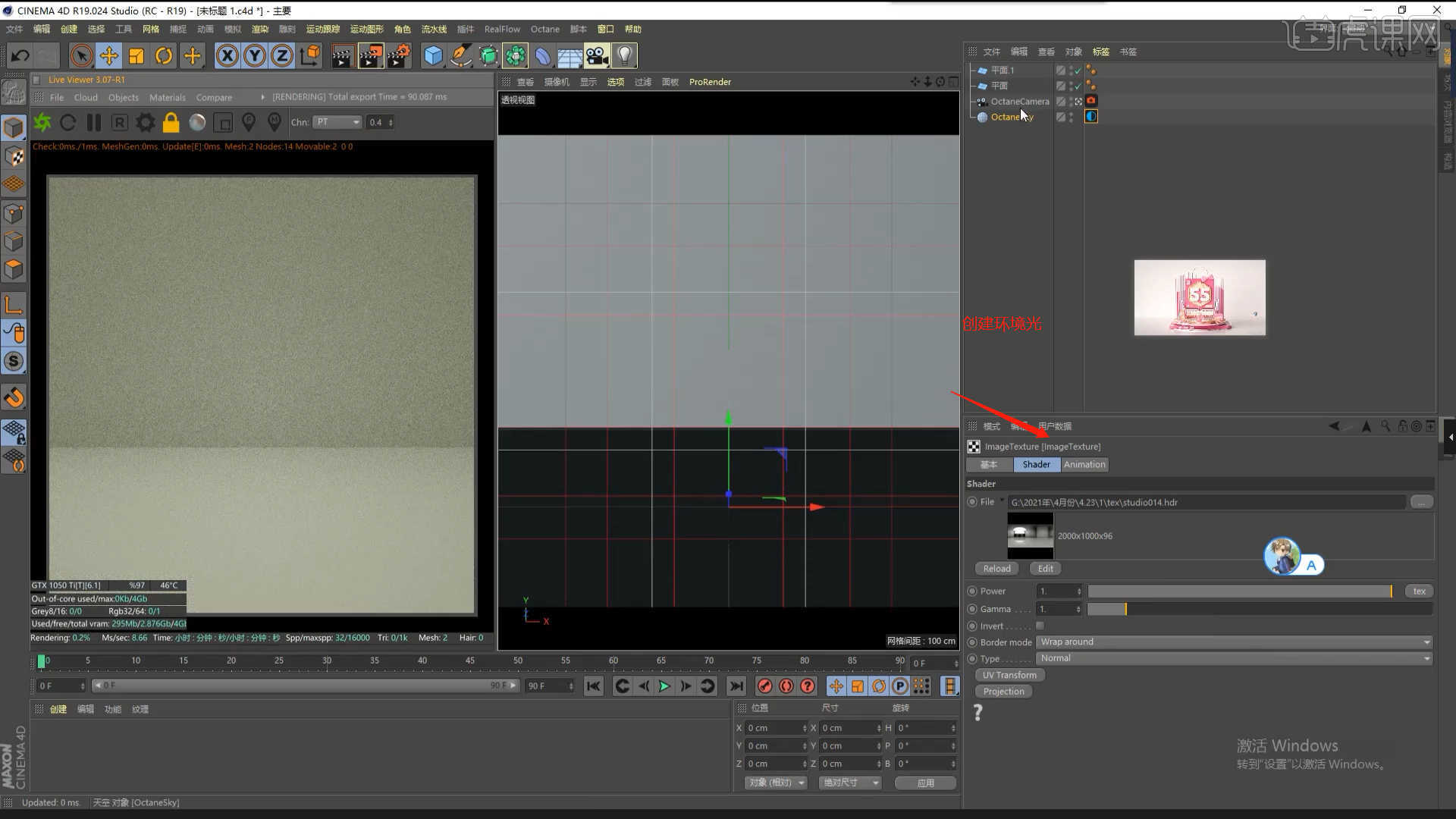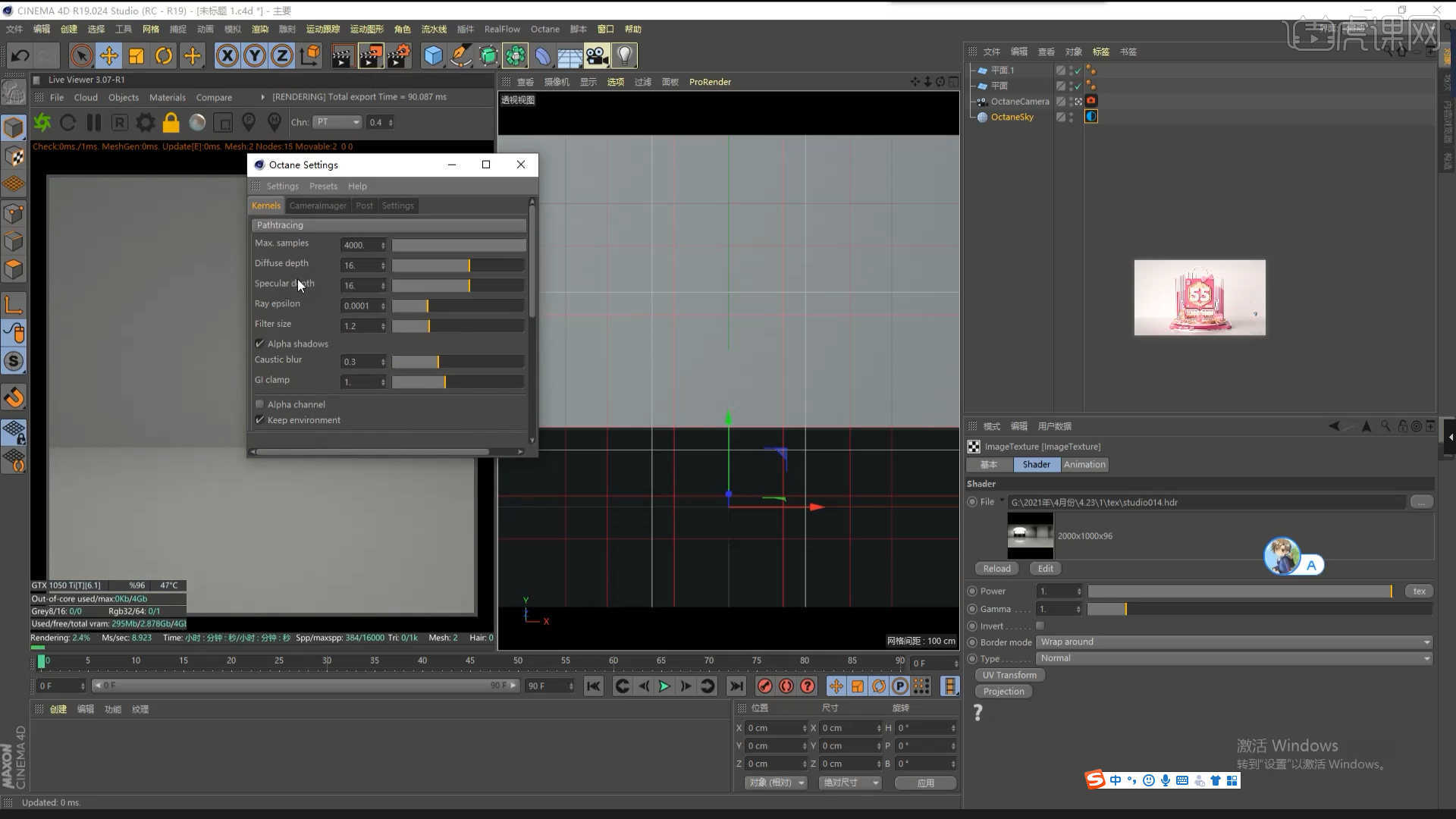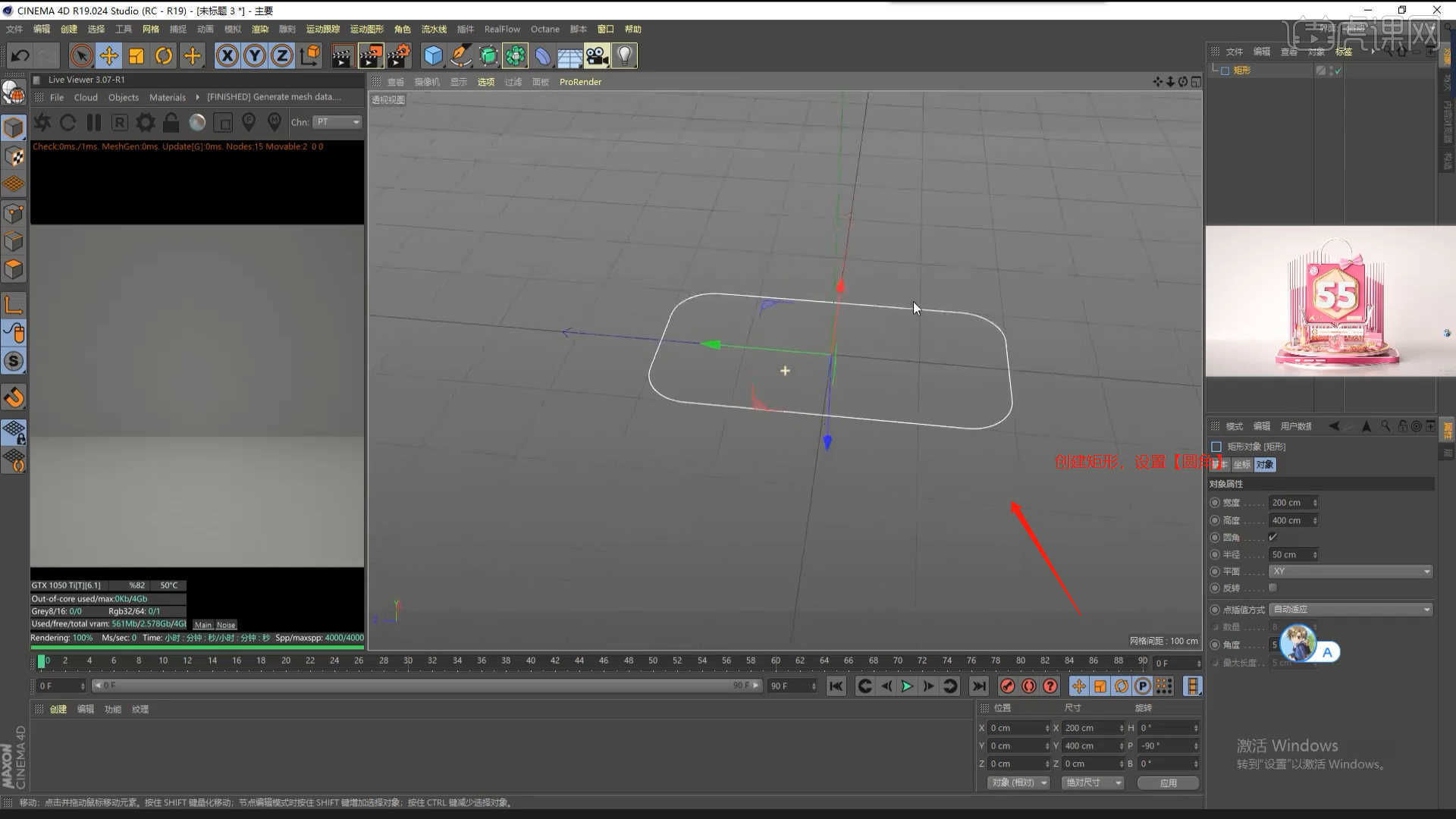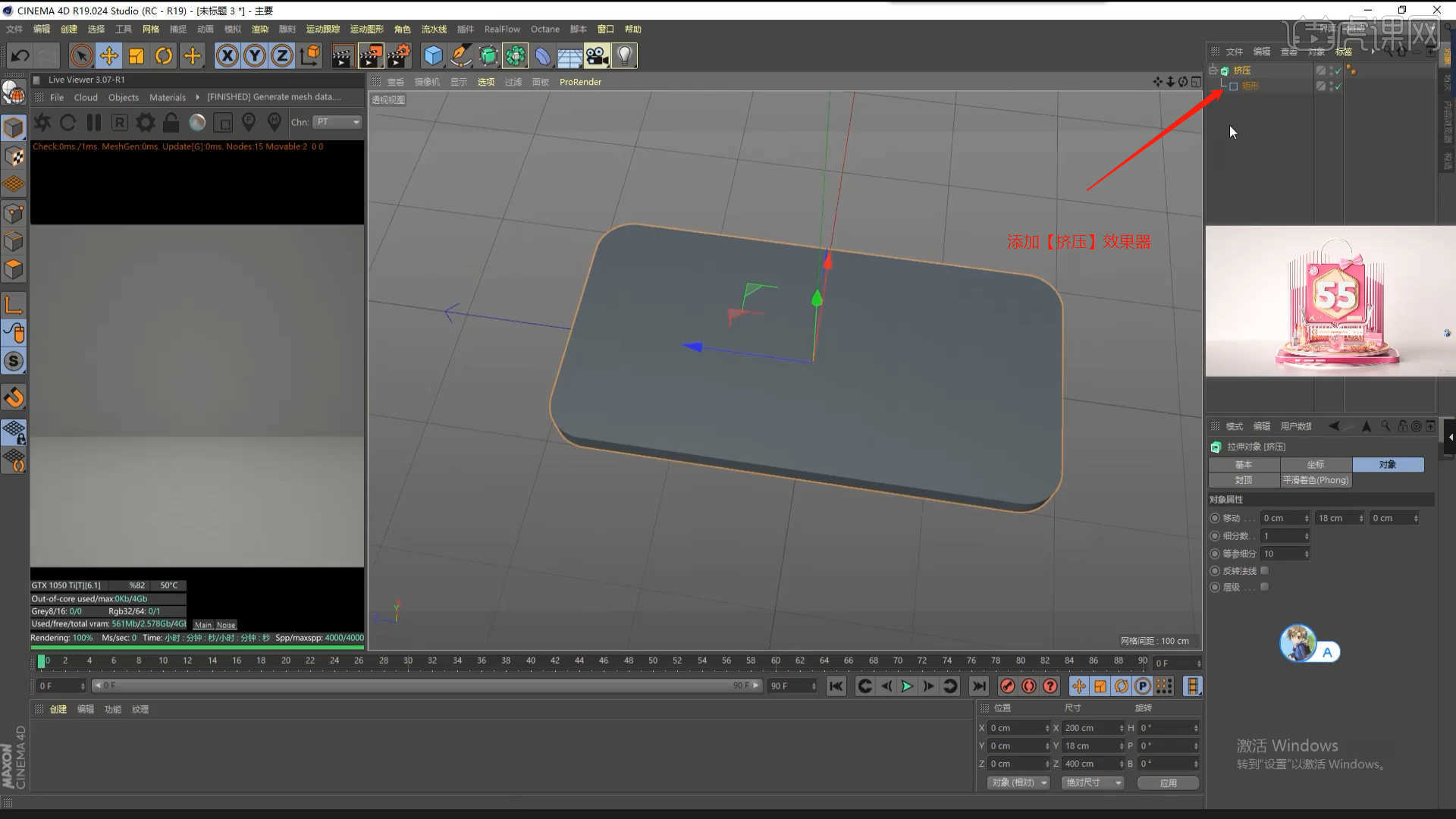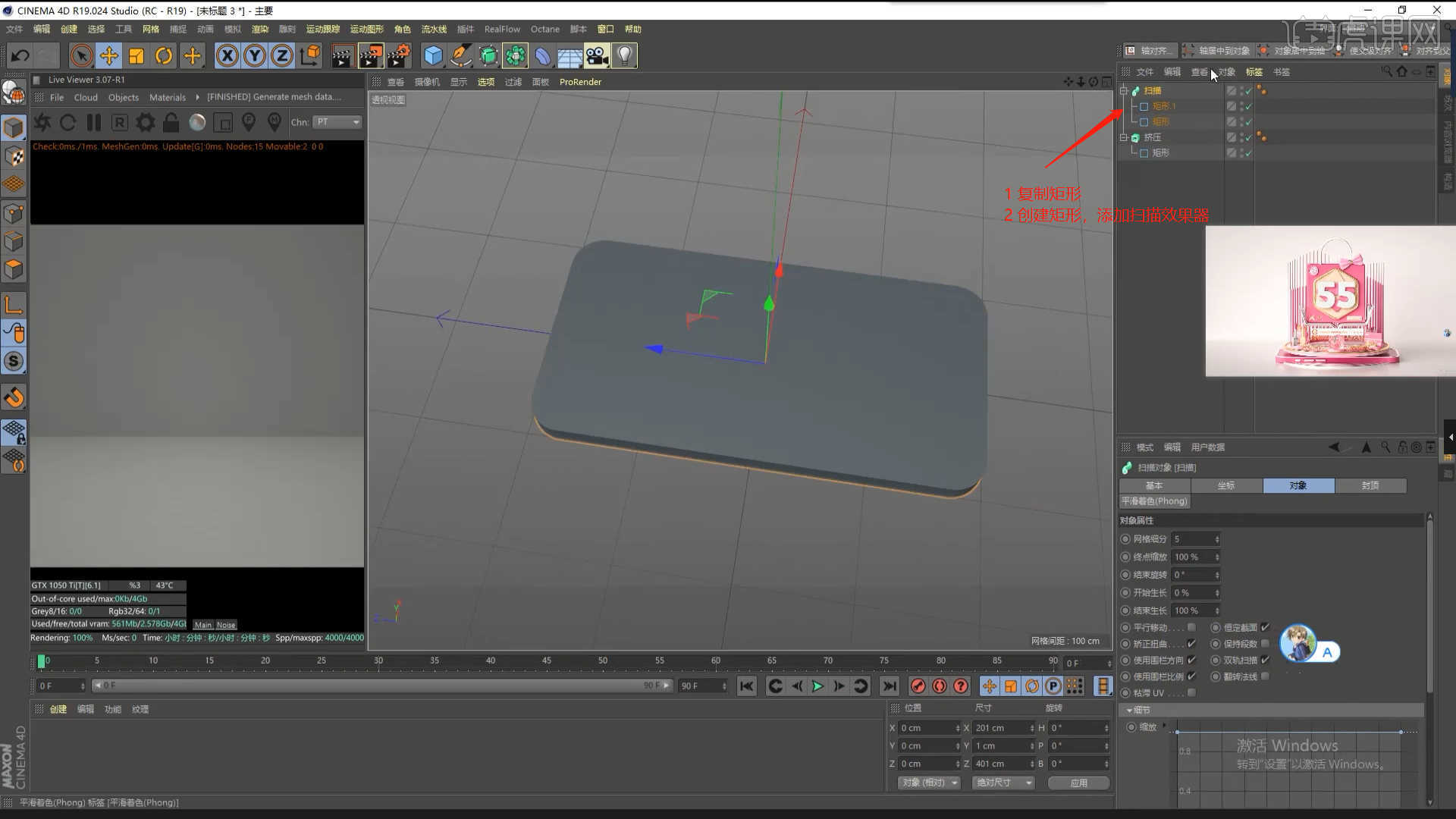| C4D+OC | 您所在的位置:网站首页 › oc贴图logo › C4D+OC |
C4D+OC
|
本节课讲解C4D软件 - Octane渲染器 - 五五购物节美陈建模渲染(上),同学们可以在下方评论区进行留言,老师会根据你们的问题进行回复,作业也可以在评论区进行提交。
课程核心知识点:各种效果器的使用,画面整体比例安排,各种模型的搭建方法。
学完本课内容后,同学们可以根据下图作业布置,在视频下方提交作业图片,老师会一一解答。
那我们开始今天的教程吧。
1.打开本节课的“效果图”,根据当前的效果来讲解案例的制作流程,以及在制作过程中需要注意到的内容,具体如图示。
2.打开【渲染器设置】,将保存的【分辨率】数值调整为【1400*1400】,然后勾选【锁定比率】,具体如图示。
3.在【几何体】对象中创建【平面】,点击【黄色小点】调整“平面”的尺寸信息,制作场景的“背景”,然后创建一个摄像机,在【对象】面板中将【焦距】的数值调整为【135mm】,具体如图示。
4.选择【环境光】,在下载好的图片素材中,添加一个HDR文件给天空,修改【功率】的数值信息,用来照亮“场景”,具体如图示。
5.打开【Octane渲染器设置】面板中调整一下它的渲染细分等参数,这一步可以根据自己的电脑配置进行调整,也可以根据老师的调整步骤进行调整,具体如图示。
6.在【样条线】对象中创建【矩形】,然后在【对象】面板中设置【宽高】的数值信息,在【对象】面板中勾选【圆角】的效果并且设置圆角的数值,具体如图示。
7.在效果器中添加【挤压】效果,并在挤压效果器的【封顶】面板中选择圆角封顶的【预设】效果,具体如图示。
8.选择“矩形”路径进行复制,在【样条线】工具中新建矩形,并在效果器中找到【扫描】效果,将路径和矩形放入,具体如图示。
9.在【样条线】对象中创建【矩形】,然后在【对象】面板中设置【宽高】的数值信息,在【对象】面板中勾选【圆角】的效果并且设置圆角的数值,具体如图示。 |
【本文地址】